New Tab Reloaded 找回最高效率舊版 Chrome 新分頁
我們可能都曾經跟 Google Chrome 改版後的「新分頁」進行了一番奮戰,直到 Google 終於決定一去不回,讓我們再也無法換到舊版新分頁,於是我在電腦玩物寫下「當 Google Chrome 33 舊版新分頁喚不回,5種解決辦法教學 」一文,分享我們可以怎麼適應的幾種方法。
為什麼那麼執著 Google Chrome 28 以前的「舊版新分頁」?我想對我自己來說有三大原因:
1.
打開你的 Google Chrome ,到 Chrome 應用程式商店安裝「 New Tab Reloaded 」 。
2.
這樣一來,就可以換回 Google Chrome 28 之前舊版的好用新分頁了。
除了各式各樣「美麗」的新分頁套件外,原始舊版新分頁還是我認為在效率上最方便的。
3.
更進一步的,我們可以進入擴充功能裡的「 New Tab Reloaded 」 選項,進行一些設定,讓他更像是原始的舊版新分頁。
4.
在「 New Tab Reloaded 」 選項設定中,我們可以勾選:
在「 Most Visited 」裡,還能自訂常用網站的顯示數量,從「 Apps Page 」則可以自訂應用程式的排列數目。
5.
完成設定後,「 New Tab Reloaded 」 就會更像是我們習慣的高效率舊版新分頁,打開新分頁時,右下方就是常常會用到的最近關閉分頁、其他裝置分頁選單。
6.
在新分頁上直接左右滑動,就能切換最近常用網站、已經安裝的應用程式。
7.
你是不是也覺得 Google Chrome 的舊版新分頁比較簡潔有效率呢?那麼可以試試看這款「 New Tab Reloaded 」 擴充套件。
我測試時,連最新的 Google Chrome 64 位元瀏覽器也可以正常支援「 New Tab Reloaded 」 。如果你發現這個套件對你沒作用,依據設計者的說明,可以試試看檢查下面設定:
為什麼那麼執著 Google Chrome 28 以前的「舊版新分頁」?我想對我自己來說有三大原因:
- 1. 單純,新版新分頁多餘的 Google 搜尋欄(網址列即可搜尋)、右上方的個人資訊,目前都沒有太大用途。
- 2. 統一,舊版新分頁同時顯示常用網頁與 Chrome App ,這符合我自己的使用習慣,明明很重要可以發揮 Google 瀏覽器強大威力的 Chrome App ,在新版新分頁卻隱藏在要多一個步驟點選的按鈕中,反而不方便。
- 3. 便捷,舊版新分頁可以直接查到最近關閉的分頁、其他裝置開啟的分頁,而新版中反而需要多幾個步驟才能獲取,對我來說要「延續之前工作」反而不便。
1.
打開你的 Google Chrome ,到 Chrome 應用程式商店安裝「 New Tab Reloaded 」 。
2.
這樣一來,就可以換回 Google Chrome 28 之前舊版的好用新分頁了。
除了各式各樣「美麗」的新分頁套件外,原始舊版新分頁還是我認為在效率上最方便的。
3.
更進一步的,我們可以進入擴充功能裡的「 New Tab Reloaded 」 選項,進行一些設定,讓他更像是原始的舊版新分頁。
4.
在「 New Tab Reloaded 」 選項設定中,我們可以勾選:
- 「 Show Apps Page 」:這樣就可以找回和常用網頁放在一起的應用程式分頁。
- 「 Show recently closed tabs and other device pages 」:可以讓新分頁上出現最近關閉分頁、其他裝置分頁的便利選單。
在「 Most Visited 」裡,還能自訂常用網站的顯示數量,從「 Apps Page 」則可以自訂應用程式的排列數目。
5.
完成設定後,「 New Tab Reloaded 」 就會更像是我們習慣的高效率舊版新分頁,打開新分頁時,右下方就是常常會用到的最近關閉分頁、其他裝置分頁選單。
6.
在新分頁上直接左右滑動,就能切換最近常用網站、已經安裝的應用程式。
7.
你是不是也覺得 Google Chrome 的舊版新分頁比較簡潔有效率呢?那麼可以試試看這款「 New Tab Reloaded 」 擴充套件。
我測試時,連最新的 Google Chrome 64 位元瀏覽器也可以正常支援「 New Tab Reloaded 」 。如果你發現這個套件對你沒作用,依據設計者的說明,可以試試看檢查下面設定:
- 默認搜索引擎必須是 Google
- 停用其他新標籤頁插件再試試








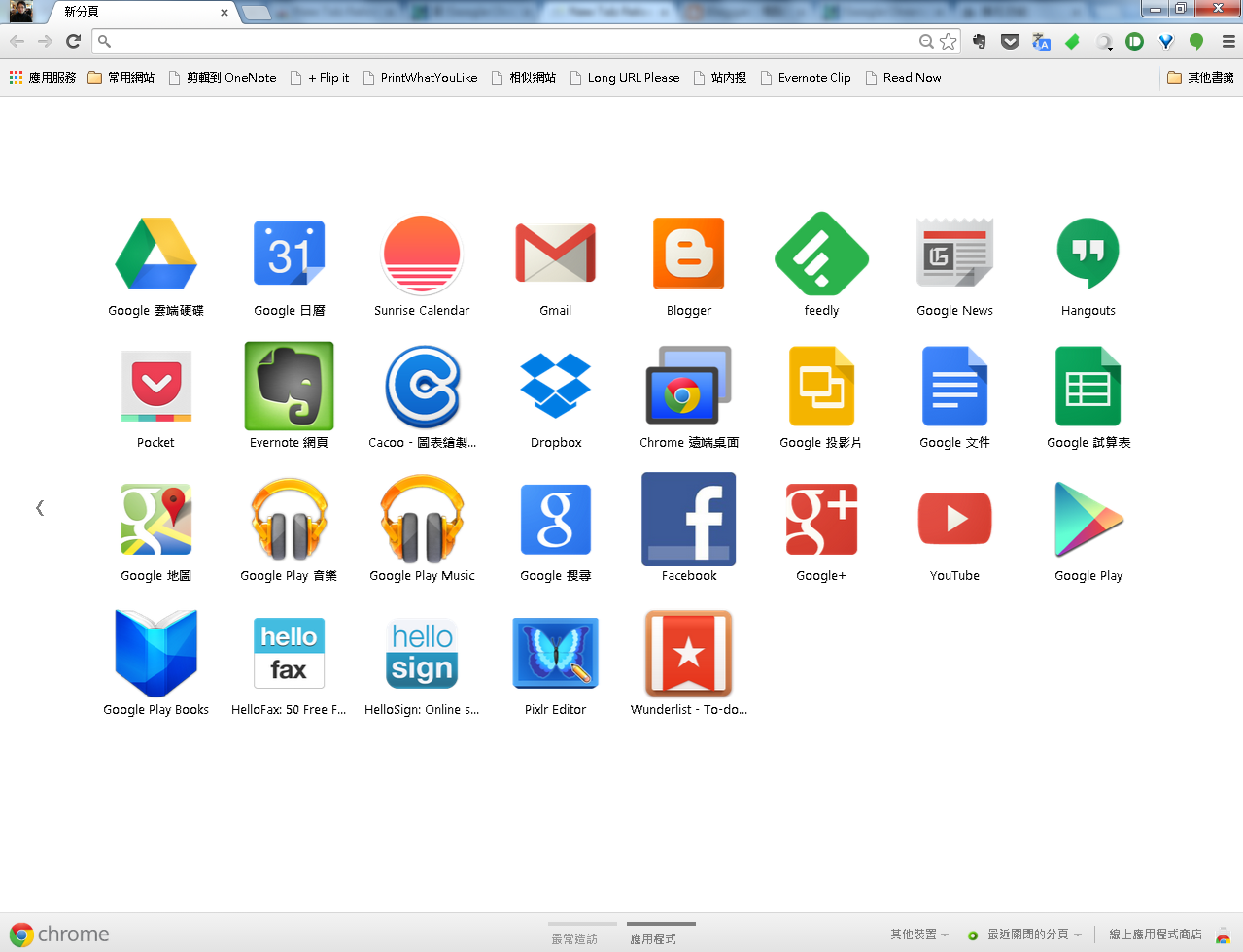










請問,要如何獲得邀請呢?
回覆刪除不用邀請,直接安裝即可
刪除不错不错
回覆刪除謝謝 沒說還不知道
回覆刪除作者已經移除這則留言。
回覆刪除被下架了耶...
回覆刪除還有其他方法能取得嗎?
可能我要再研究看看了^^
刪除請問站長,我手上有兩台行動裝置M9、X1,但是他只顯示X1,並且X1也完全都不會更新我的瀏覽紀錄,只停留在13天前,請問他的瀏覽資料是從哪裡抓的?我該如何解決這個問題呢?
回覆刪除ps.我指的是「其他裝置」開啟的網頁紀錄只能顯示X1的,而且是13天前。m9則是完全沒有顯示。而且我用很久了都這樣。
刪除可以檢查手機的 Chrome 設定是否有正確開啟同步
刪除有了!原來chrome也要登入阿....我以為都是google產品就會自動同步。
回覆刪除但是我現在使用link bubble覺得很實用,可以等網頁開好再查看,
又不想捨棄Chrome手機、PC同步網頁紀錄的功能,
請問站長都是怎麼取捨的呢?
就只能抉擇了,我目前就是改回用 Chrome ,然後用 Pintasking 可以部分取代 Link Bubble 的氣泡方式:http://www.playpcesor.com/2015/08/app-pintasking.html
刪除試了好幾次,Pintasking都不能成功跳出氣泡,只好忍痛放棄了。
刪除